In deze handleiding leer je de basisprincipes van Fibermesh in ZBrush, een krachtige tool voor het genereren van haar en planten. Met Fibermesh kun je complexe en realistische structuren van vezels creëren die je kunt gebruiken in je 3D-modellen. We zullen de stappen doorlopen om Fibermesh effectief te gebruiken en verschillende aanpassingen te maken om de beste resultaten te behalen.
Belangrijkste inzichten
- Fibermesh is ideaal voor het creëren van haar en planten.
- Er zijn veel vooraf ingestelde presets in de Lightbox die het gemakkelijker maken om aan de slag te gaan.
- Het renderen is cruciaal voor de kwaliteit van de vezelweergave.
- Aanpassingen zoals lengte, breedte en zwaartekracht hebben aanzienlijke invloed op het uiterlijk van je Fibermesh-elementen.
- Het gebruik van maskeringen helpt je om de Fibermesh-vezels op specifieke plaatsen in je modellen te plaatsen.
Stap-voor-stap-handleiding
1. Basiskennis van het gebruik van Fibermesh
Begin met een eenvoudige mesh. Open ZBrush en laad een standaard mesh, bijvoorbeeld een bol. Schakel over naar de bewerkingsmodus en zorg ervoor dat de bol een polymesh is. Om het materiaal aantrekkelijker te maken, open je de materiaalbibliotheek en selecteer je het basismateriaal.
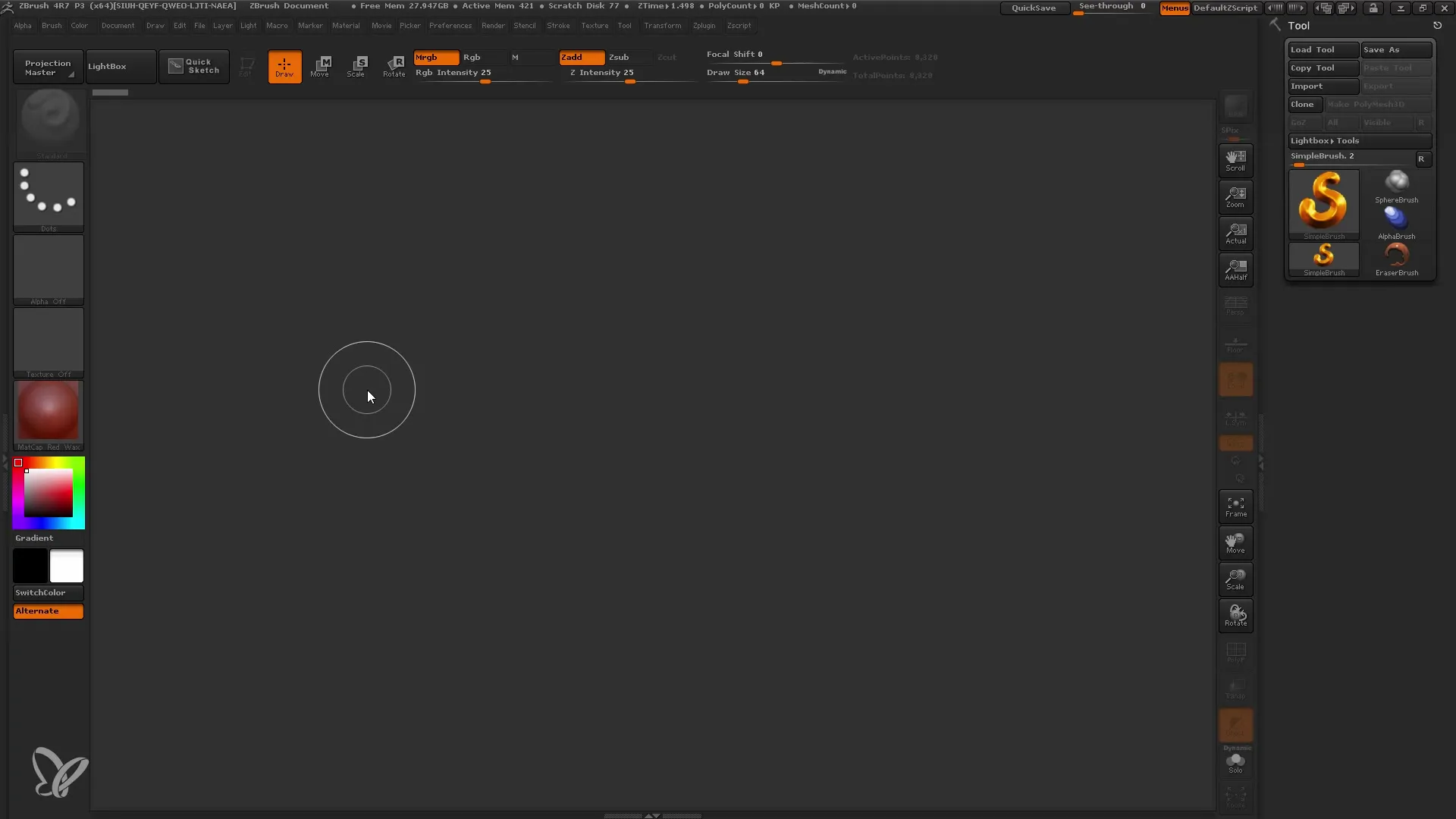
2. Toegang tot het Fibermesh-gedeelte
Navigeer naar het Fibermesh-gedeelte in ZBrush. Hier kun je toegang krijgen tot de verschillende presets die beschikbaar zijn. Selecteer het "Voorbeeld"-preset om een eerste indruk te krijgen van hoe je Fibermesh-vezels eruit zouden kunnen zien.
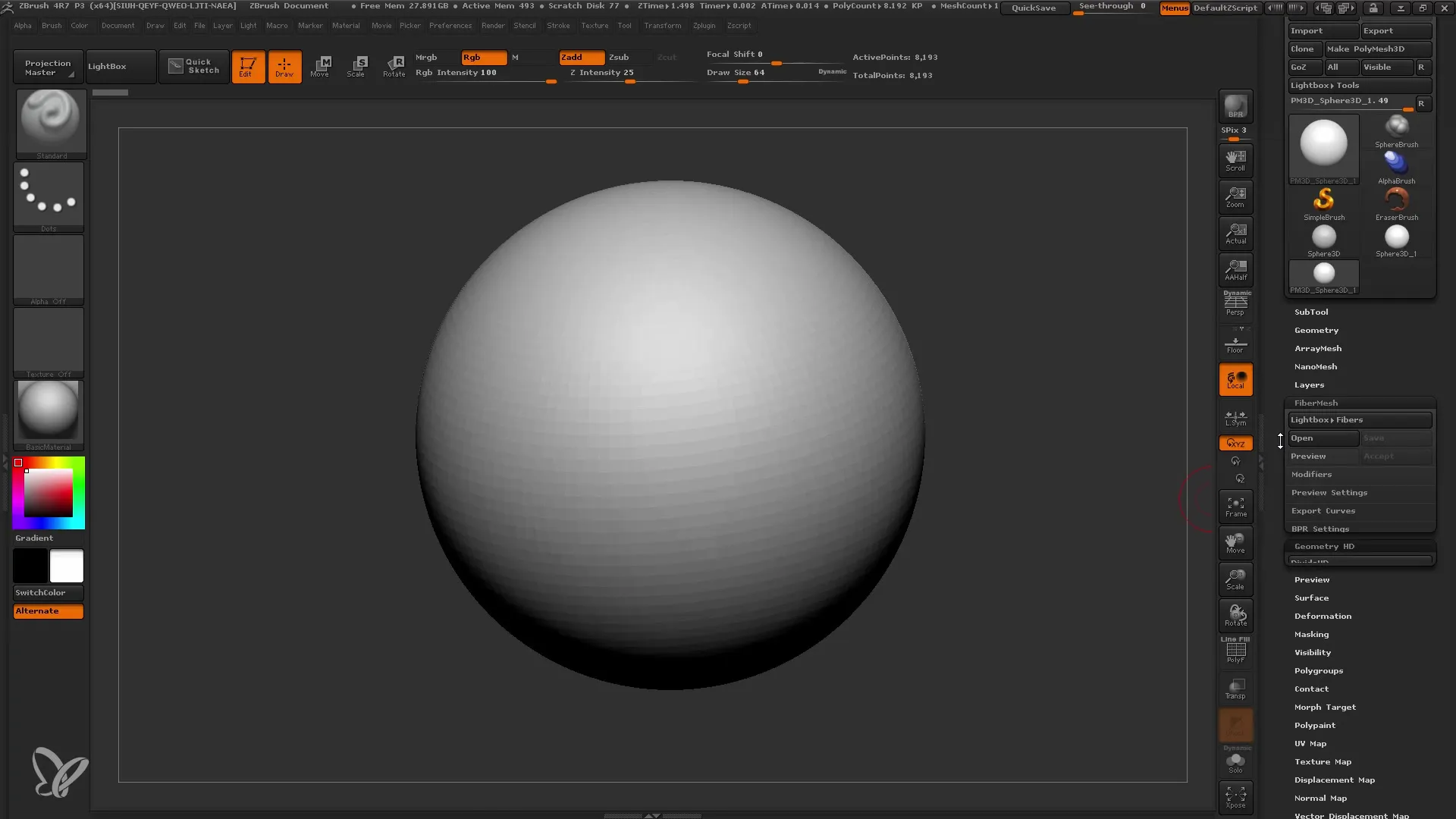
3. Toepassen van het renderen
Renderen is een essentiële stap om de ware kwaliteit van je Fibermesh-vezels te zien. Druk op de knoppen BPR om de vezels in betere kwaliteit weer te geven. Hierdoor kun je de structuur en het uiterlijk van het haar beter beoordelen.
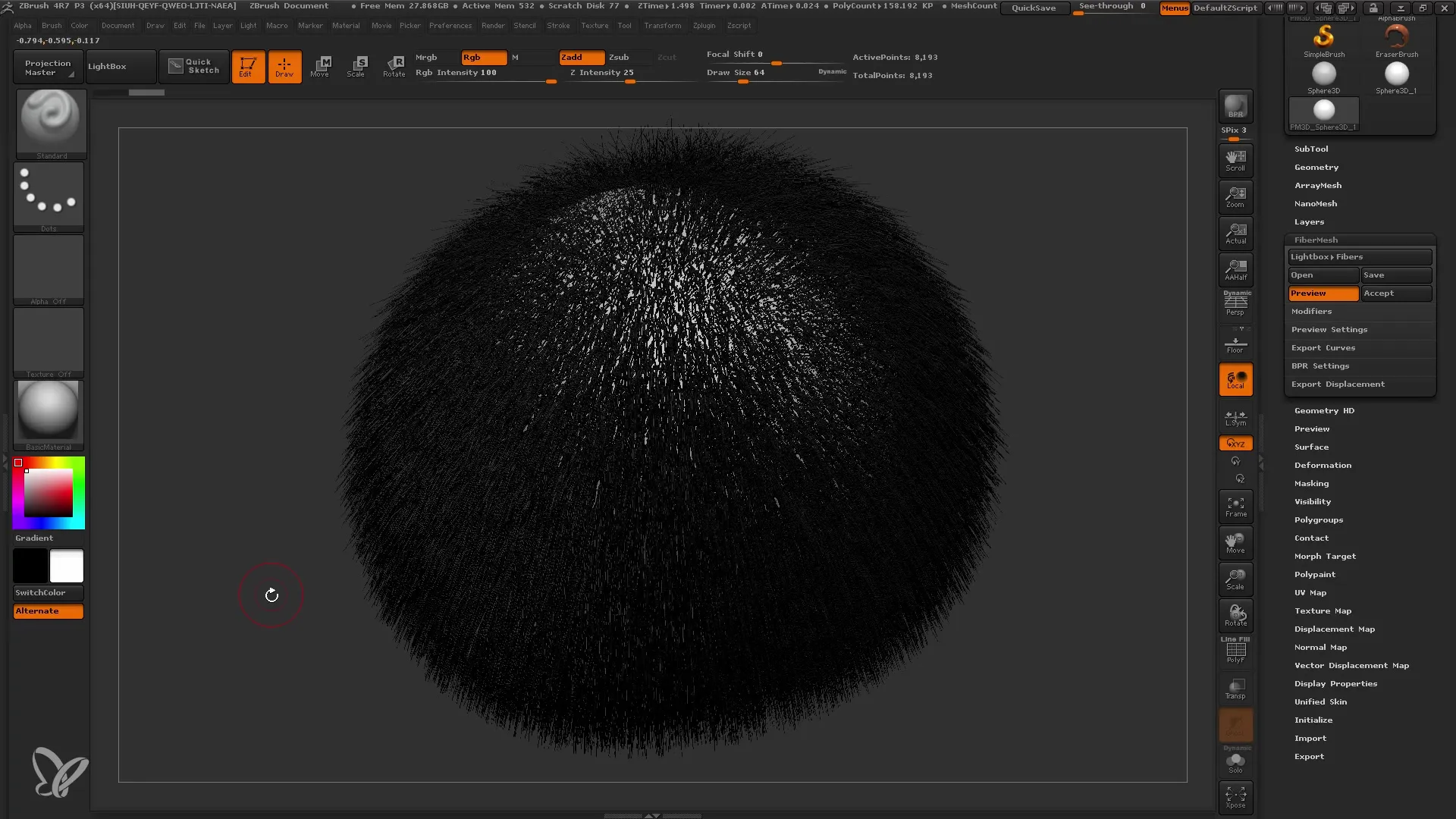
4. Aanpassen van parameters naar smaak
Om het uiterlijk van je haarvezel te optimaliseren, kun je verschillende parameters aanpassen, waaronder het maximale aantal vezels met de Max Fibers-regelaar. Dit kan de rendertijd aanzienlijk verkorten.
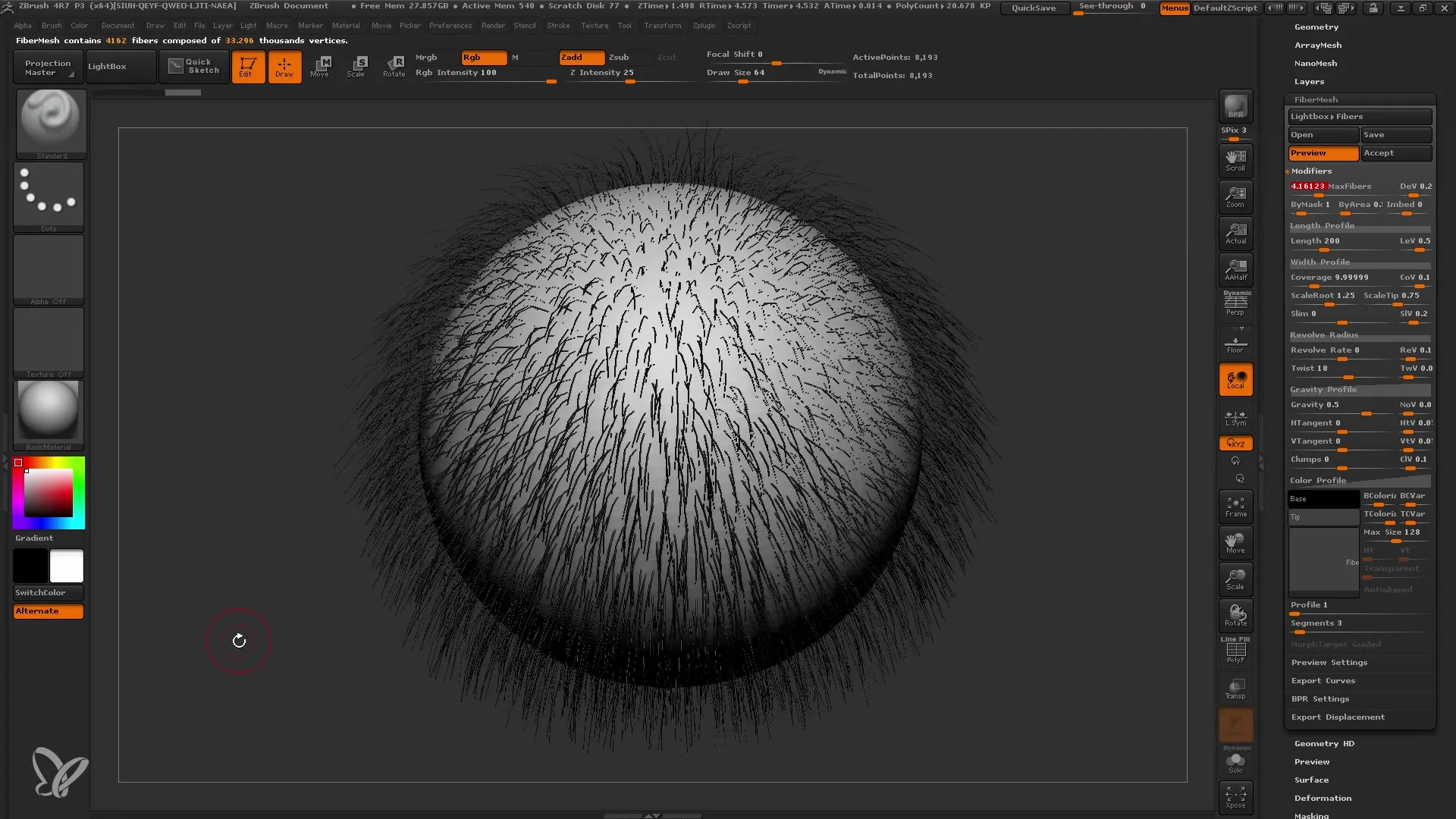
5. Aanpassen van de lengte van de vezels
Om de lengte van de vezels aan te passen, ga je naar het lengteprofiel. Hier kun je de lengte van de vezels vergroten of verkleinen om lange haren of stoppels te creëren die op een baard lijken.
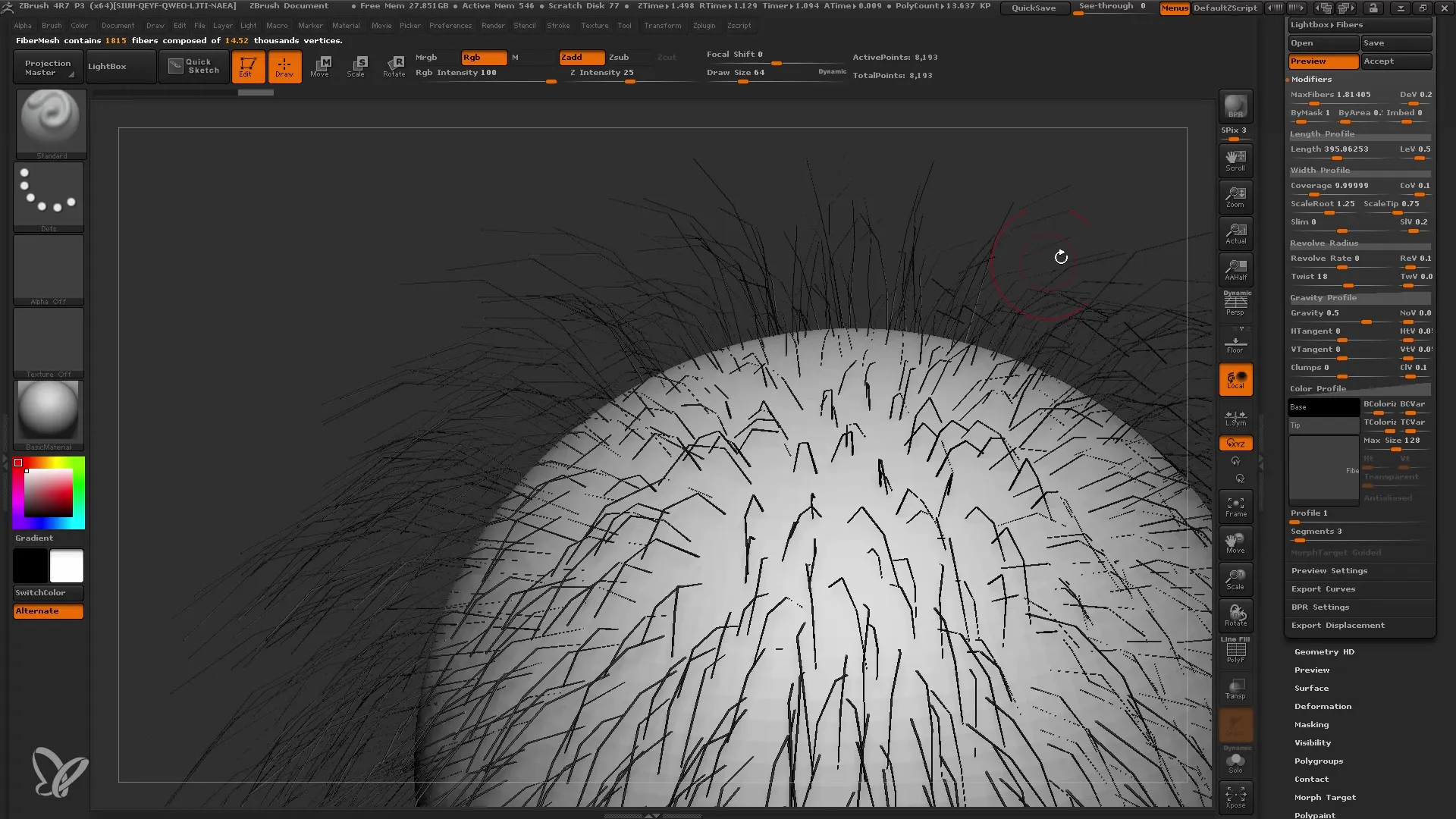
6. Aanpassen van de breedte van de vezels
De breedte van de vezels kan ook worden aangepast. Je kunt de vezels breder of smaller maken om specifieke stijlen te bereiken die ideaal zijn voor je model. Dit kan direct via het breedteprofiel worden gedaan.
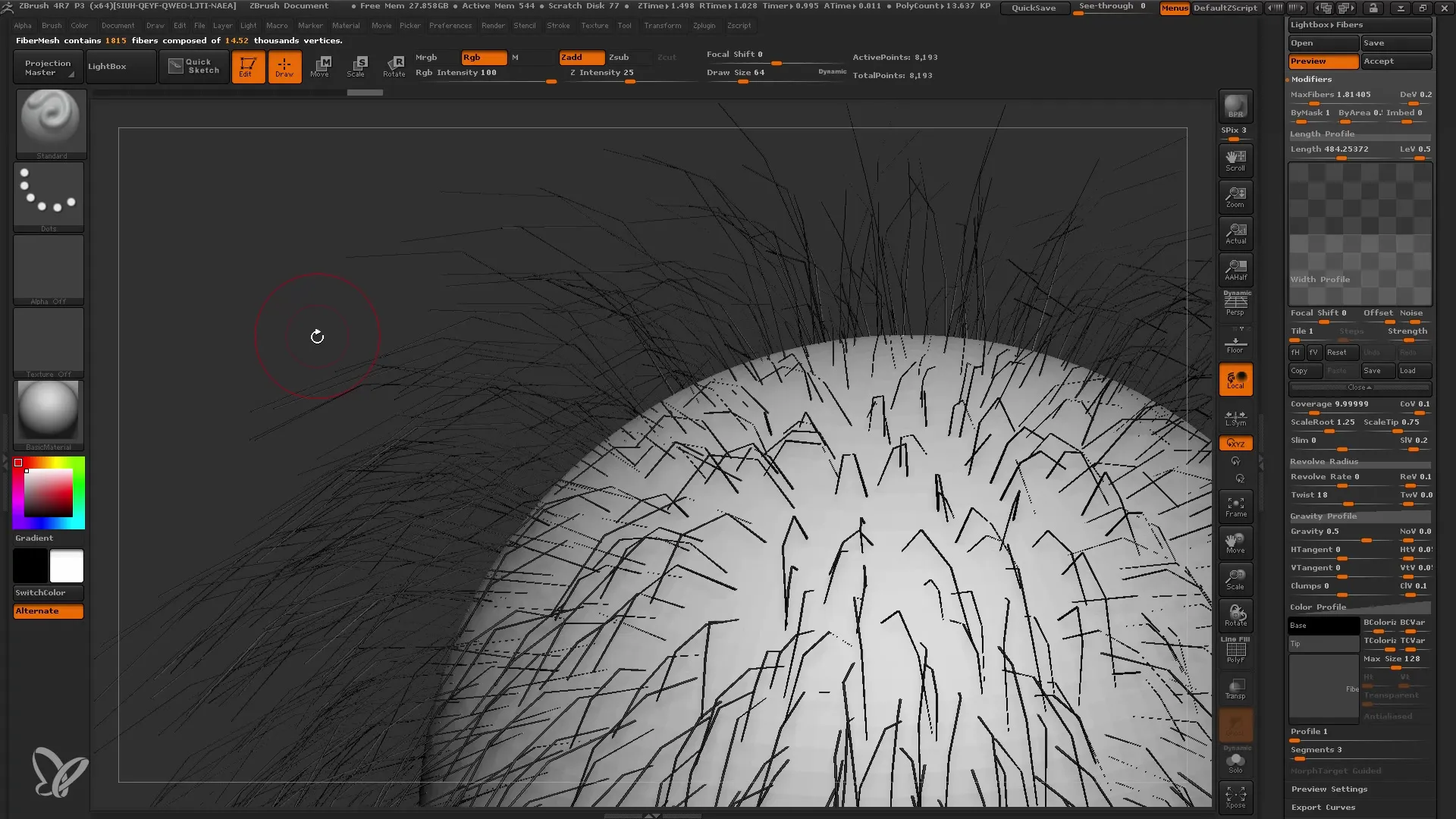
7. Het rotatie- en bochtgedrag van de vezels
De Fibermesh-vezels kunnen ook worden aangepast in hun vorm. Gebruik de Revolve-parameter om de vezels te draaien en te buigen. Hiermee kun je verschillende haartexturen simuleren, zoals krullend of steil haar.
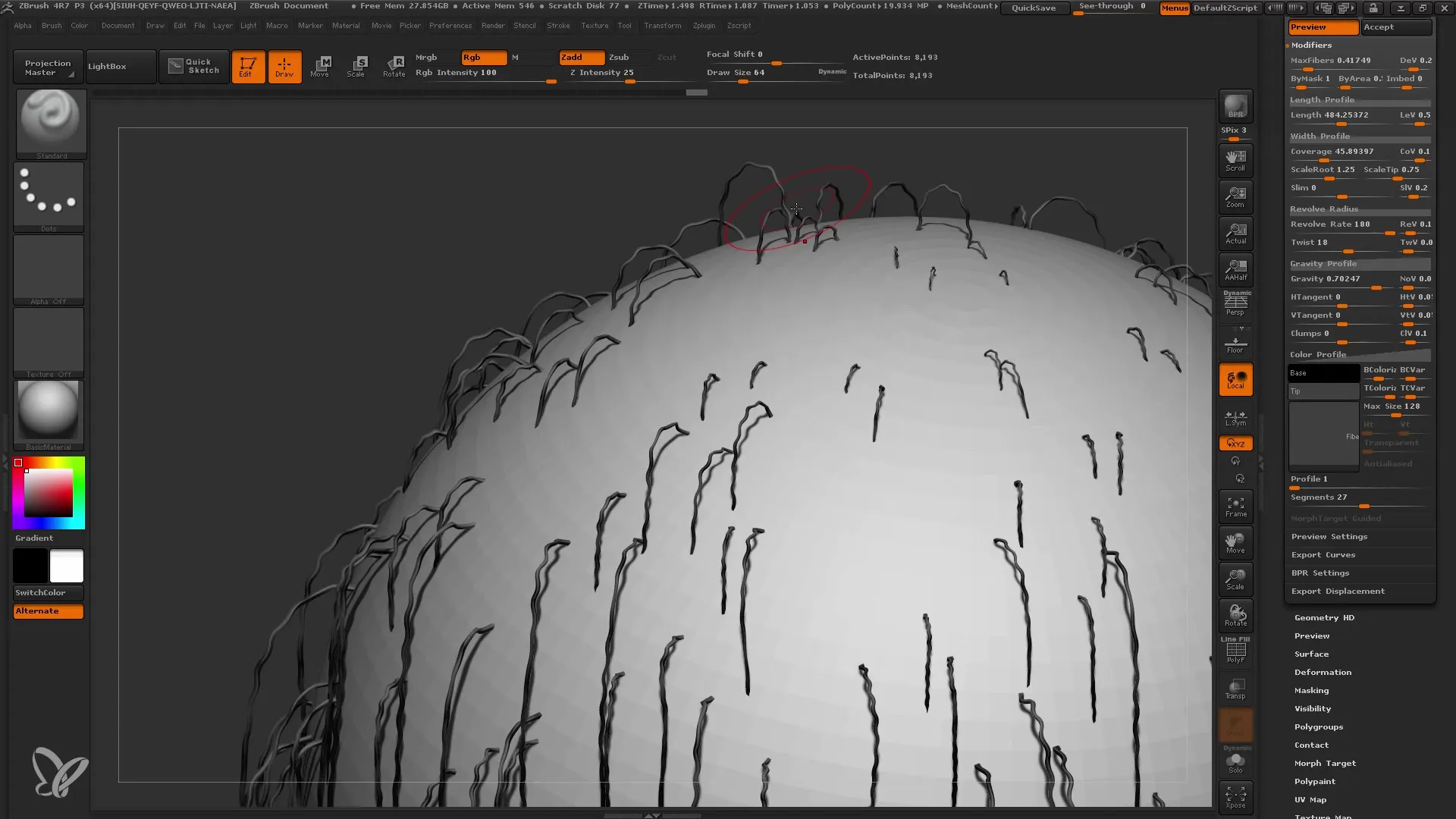
8. Instellen van de zwaartekracht van de vezels
Zorg ervoor dat je de zwaartekracht in ZBrush goed instelt. Dit bepaalt in welke richting de vezels "trekken". Experimenteer om de juiste richting te vinden, vooral als je model asymmetrisch is of lang haar heeft.
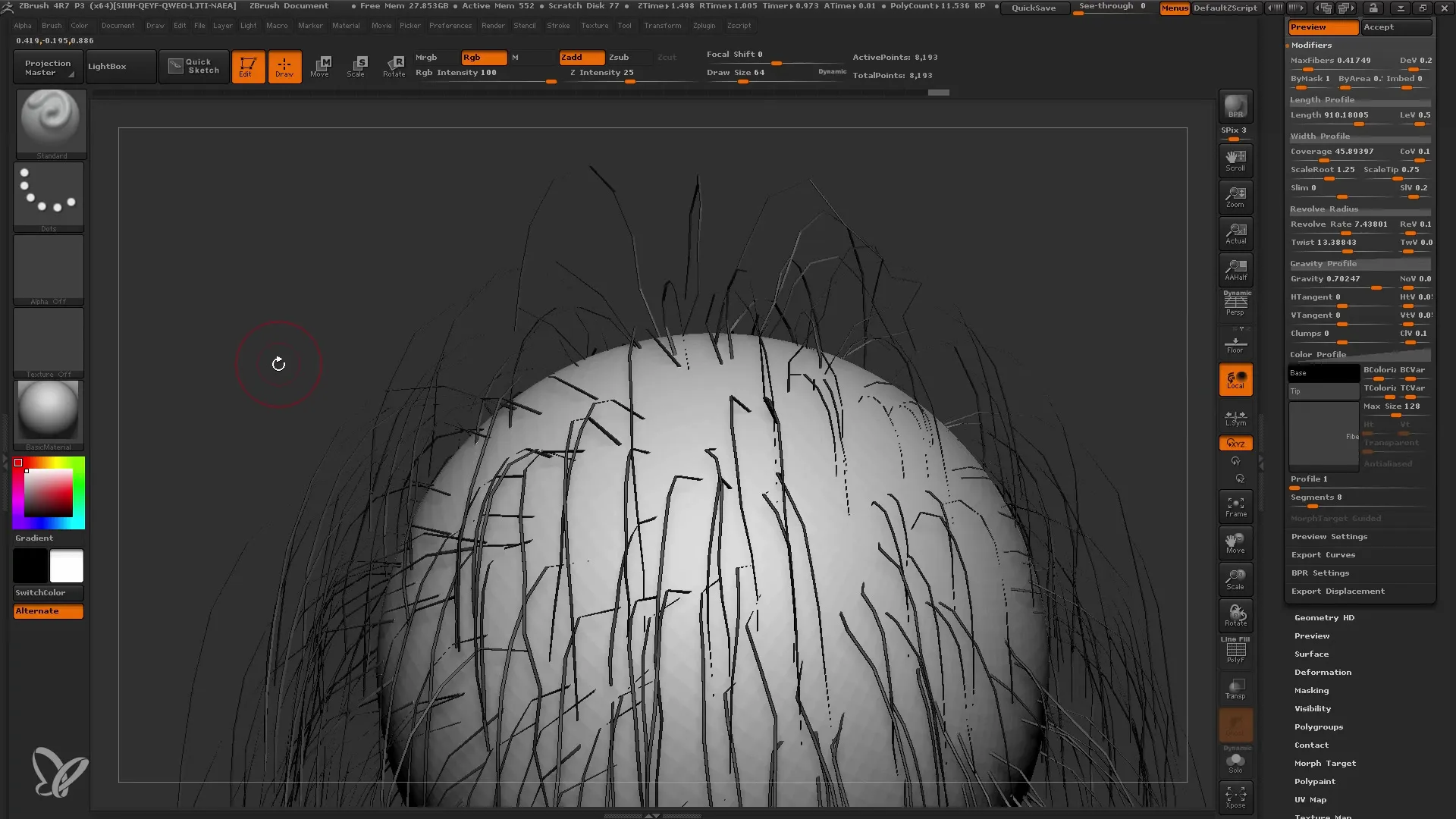
9. Aanpassingen van kleur en textuur
De kleur van de vezels kan worden aangepast door het aanpassen van de kleurovergang voor de basis- en topkleur. Hiermee kun je realistische haarkleuren genereren door verschillende tinten te combineren.
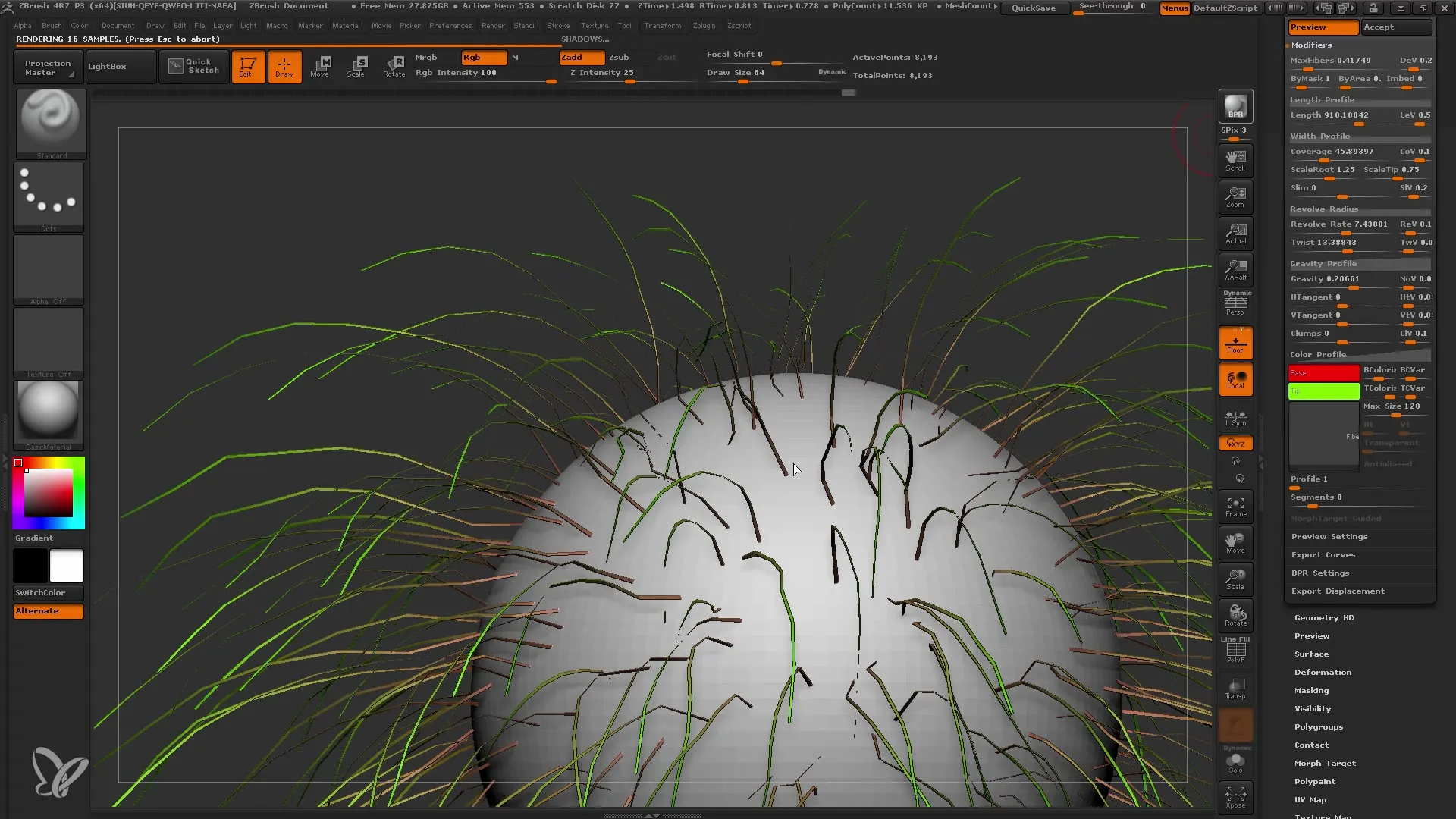
10. Maskering van de modellen
Om te bepalen waar de Fibermesh-vezels moeten worden geplaatst, gebruik je de maskeringsfunctie. Je kunt aangeven waar de haren of planten op je mesh moeten verschijnen door gebieden te markeren en te deselecteren.
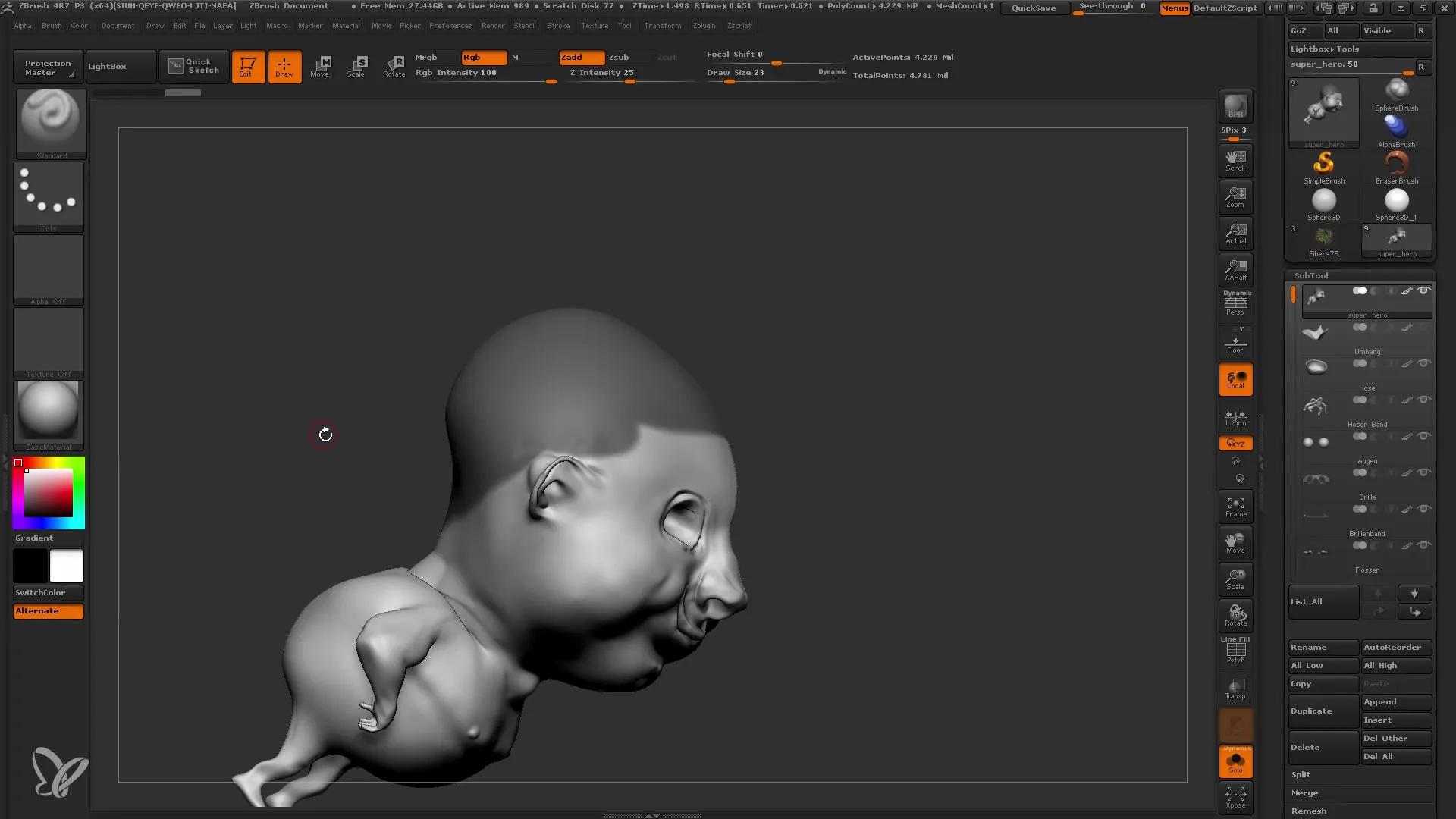
11. Selecteren van een specifiek Fibermesh-presets
Ga terug naar de Lightbox om verschillende voorgeconfigureerde Fibermesh-presets te bekijken. Je kunt de verschillende haar- en plantenopties uitproberen en beslissen wat het beste bij jouw project past.
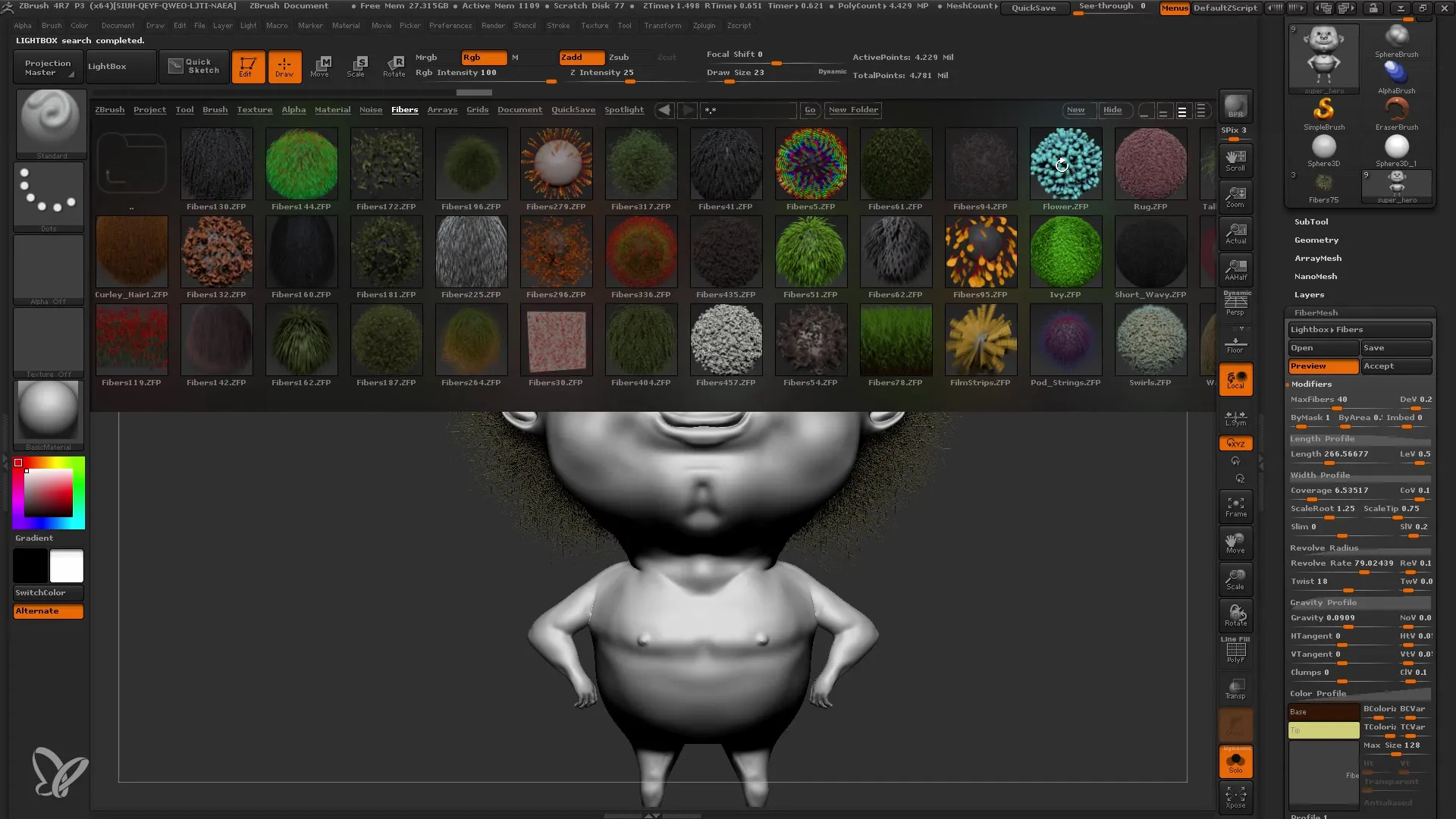
12. Afronding en acceptatie van de Fibermesh
Als je tevreden bent met het uiterlijk van je Fibermesh, ga dan naar het Subtool en activeer je wijzigingen om de Fibermesh-vezels in het model te integreren. Klik op "Accept" om de Fibermesh om te zetten naar een bewerkbare laag.
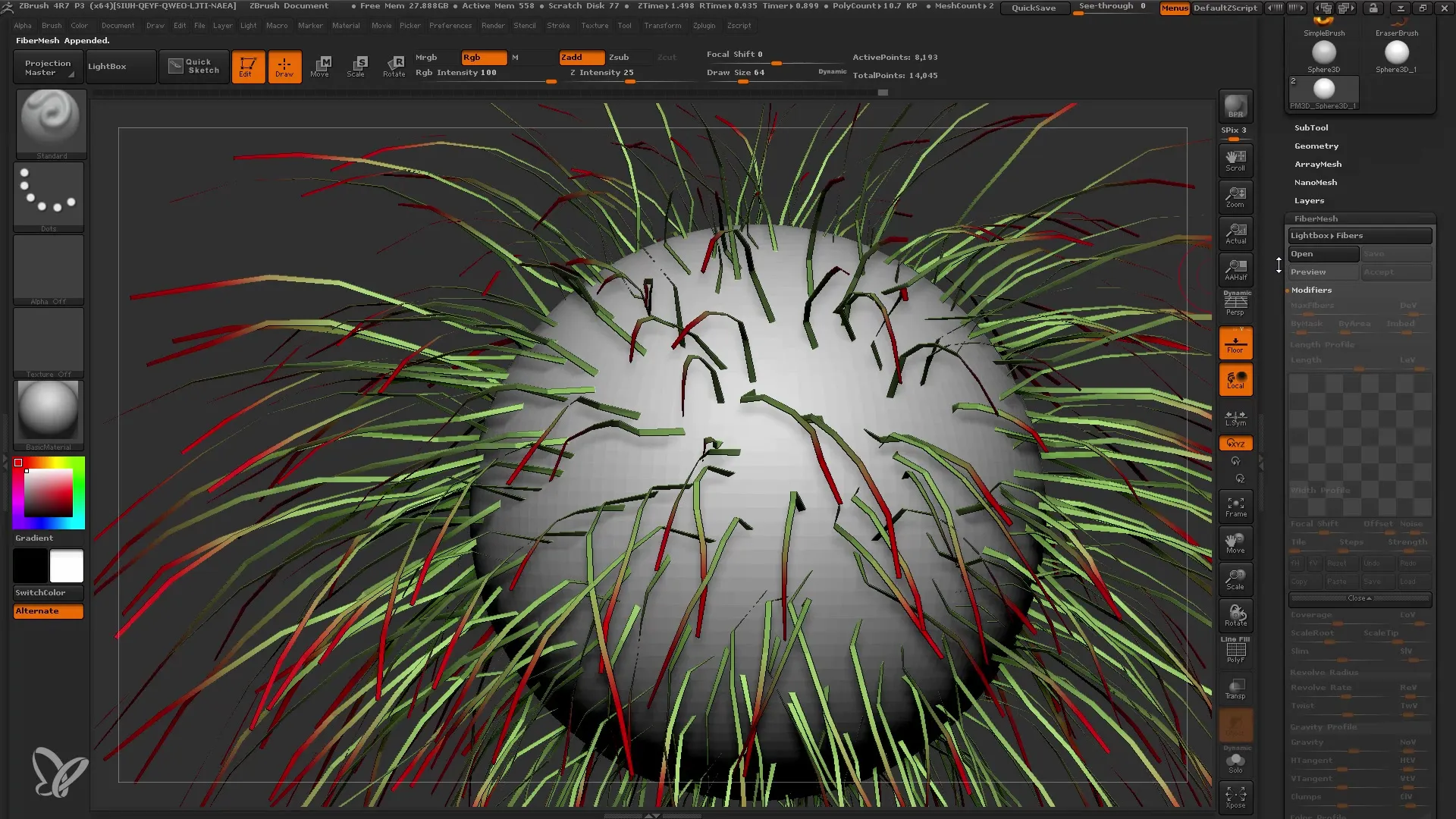
13. Haar nabewerken
Je kunt nu verder werken met de penseelgereedschappen. Gebruik de groom-penseel om het haar verder te bewerken. Zo kun je het in de gewenste positie brengen en levendigheid toevoegen.
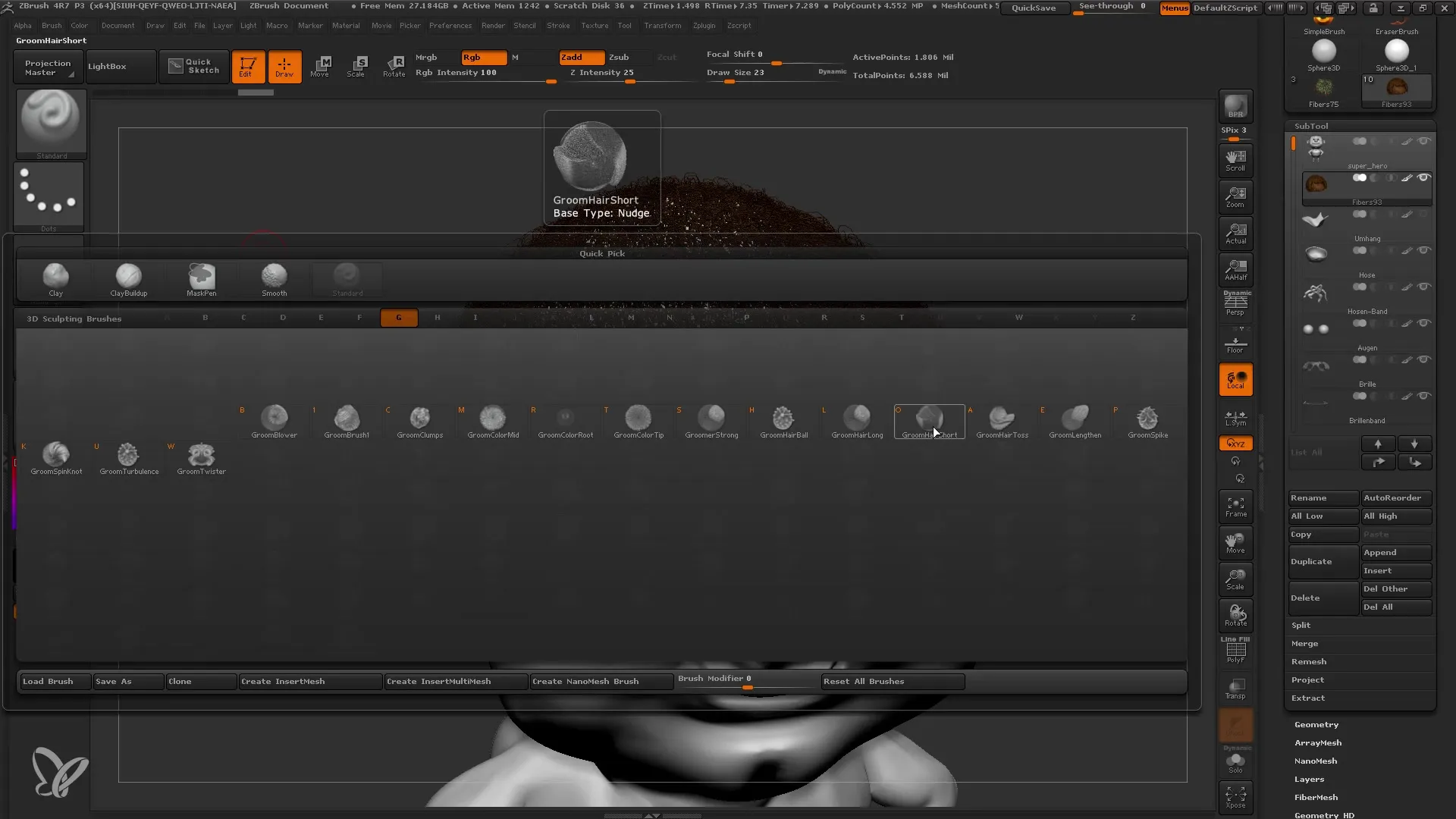
14. Verfijnen van de haarbewerking
Wees nauwkeurig bij het instellen van het haar. Bedenk goed of het haar allemaal even lang moet zijn of niet. Als je een precieze bewerking wilt, kun je verschillende maskeringen gebruiken om ervoor te zorgen dat alles er goed uitziet.
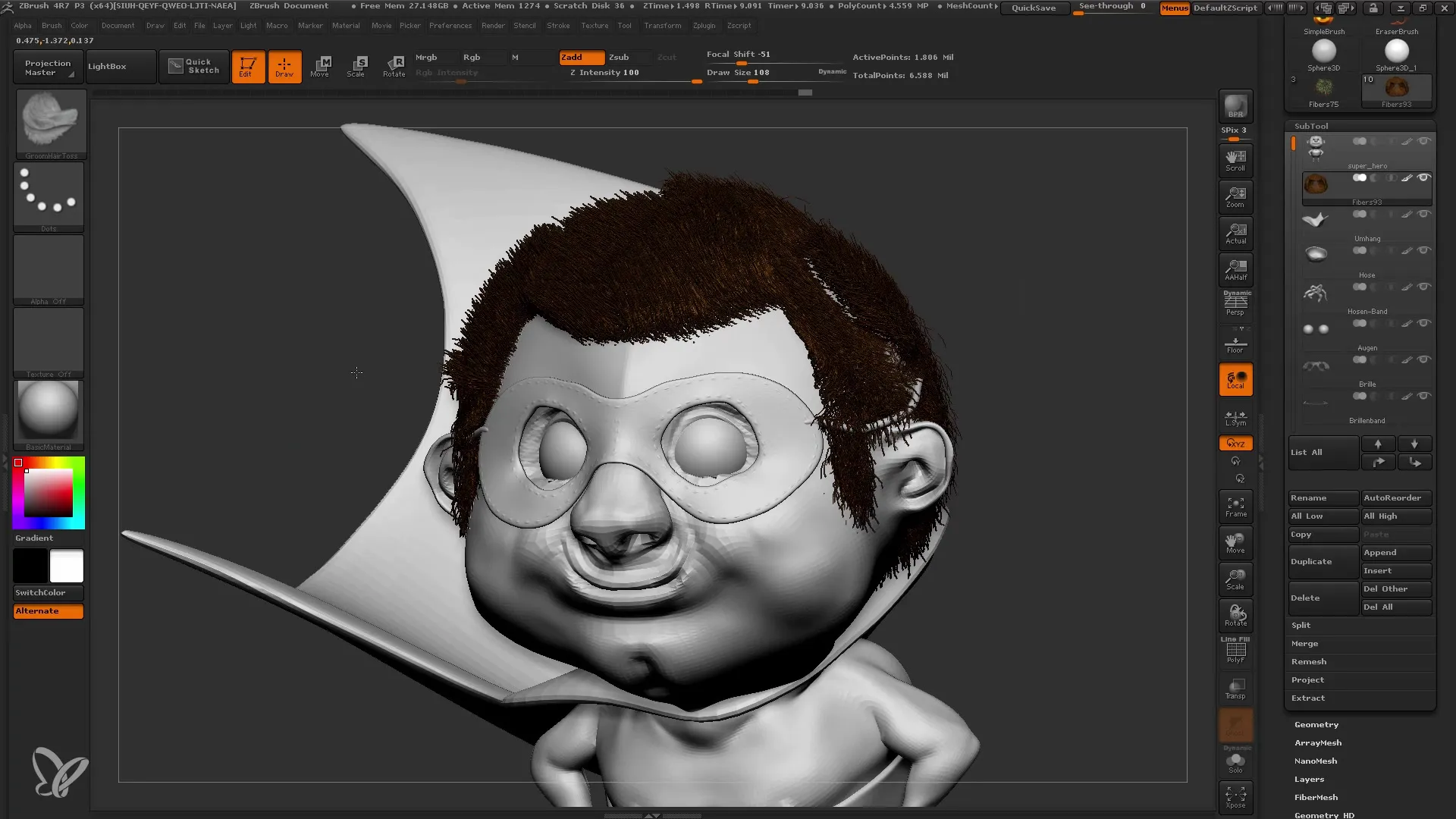
Samenvatting
In deze handleiding heb je de basisprincipes van Fibermesh in ZBrush geleerd, inclusief alle stappen voor aanpassing en mogelijke toepassingen. Het begrijpen van de werking van Fibermesh zal je helpen om je modellen naar een hoger niveau te tillen door gedetailleerd haar en planten eenvoudig te creëren.
Veelgestelde vragen
Hoe kan ik het aantal Fibermesh-vezels aanpassen?Je kunt het maximale aantal vezels aanpassen onder de Max Fibers-regelaar in het Fibermesh-gedeelte.
Hoe maak ik mijn haarvezels dikker?De breedte van de vezels kan worden ingesteld in het breedteprofiel om het gewenste uiterlijk te bereiken.
Wat is de beste manier om de kleur van de vezels aan te passen?Je moet experimenteren met basis- en topkleuren en kleurovergangen gebruiken om realistische kleurnuances te creëren.
Kan ik Fibermesh-vezels beperken tot specifieke delen van mijn model?Ja, door de maskeringsfunctie te gebruiken, kun je bepalen waar de vezels op je model verschijnen.
Wat moet ik doen als ik niet tevreden ben met het uiterlijk van de Fibermesh?Je kunt op elk moment de parameters zoals lengte, breedte en zwaartekracht aanpassen of verschillende Fibermesh-presets uitproberen.


